显示器按键如何禁用?禁用后如何恢复?
- 数码产品
- 2025-07-24
- 11
显示器作为我们电脑使用中不可或缺的一部分,它的操作便捷性直接关系到我们的使用体验。然而,在某些情况下,我们可能不希望显示器的某些按键功能被激活,比如自动调整按键、菜单按键等。本文将为您详细介绍显示器按键的禁用方法以及如何在禁用后恢复按键功能,帮助您更自由地控制您的显示器设置。
一、了解您的显示器按键功能
在开始之前,我们需要了解您的显示器可能带有的按键类型。大多数显示器会有一组物理按钮,它们位于显示器的下方或侧边,用来调整显示器的设置,如亮度、对比度、输入源切换等。有些还具备OSD(OnScreenDisplay,屏幕显示)菜单,它允许用户通过按钮来选择菜单选项和更改设置。
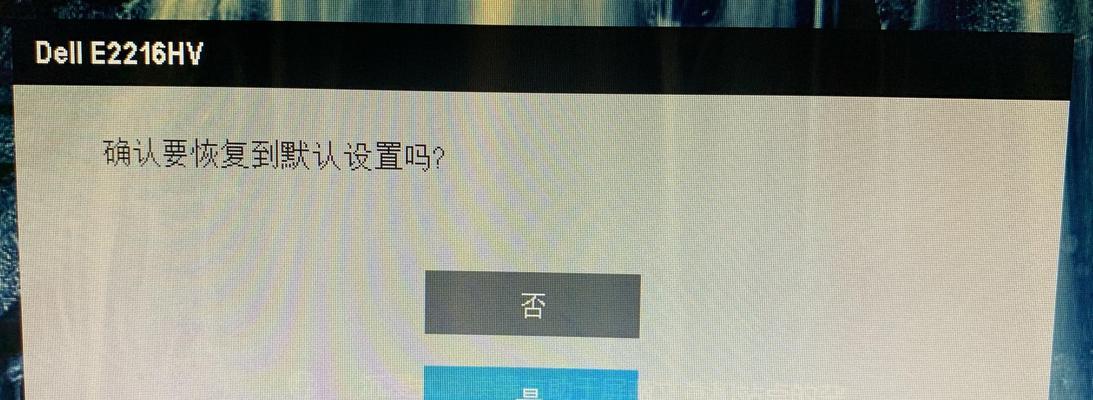
二、禁用显示器按键的方法
1.通用禁用方法
很多显示器都有一个特定的按钮设置用于禁用物理按钮,通常标为“菜单”、“设置”或“OSDLock”。您可以按照以下步骤操作:
按下显示器的“菜单”按钮进入OSD菜单。
使用导航按钮在菜单中找到“设置”或“系统”选项。
在设置菜单中寻找“OSD锁”、“按键锁”或“物理按键禁用”等选项。
将其激活(通常是切换开关或选择“是”的选项)。
保存更改并退出。
2.针对特定品牌的显示器
不同的显示器品牌可能有不同的设置方法。例如:
戴尔(Dell):按下“菜单”按钮进入OSD菜单,选择“设置”>“按键控制”,然后选择“锁定”选项。
LG:通常需要先按住“输入”键,然后依次按下“+”和“”键选择“系统”菜单,然后选择“控制面板锁定”。
三星(Samsung):在OSD菜单中选择“菜单”>“系统”>“菜单锁定”>“开”。
3.通过显示器软件进行设置
某些显示器品牌提供专门的软件供用户管理显示器设置,您可以通过软件来禁用按键。例如:
戴尔显示器软件(DellDisplayManager):可以在软件中找到“控制面板”设置,并锁定按键。
LG软件:在LG提供的软件中可能有专门的选项来锁定OSD菜单。

三、恢复禁用的显示器按键
如果您希望重新启用显示器的物理按键功能,您只需按照禁用时的相反步骤进行操作。比如,如果您之前选择了“OSDLock”来禁用按键,那么再次进入OSD菜单并选择相同选项,将其更改为“解锁”状态即可。
如果您的显示器支持软件控制,您也可以通过软件界面来解除锁定。
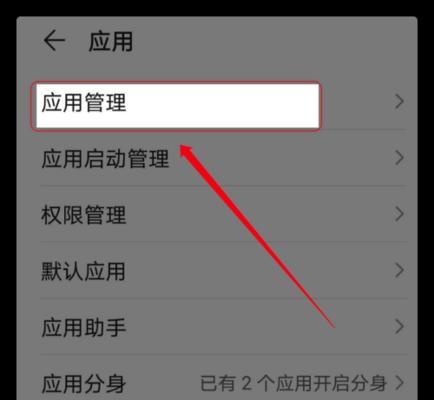
四、常见问题解答
1.按键禁用后无法恢复怎么办?
如果您的显示器按键被禁用后无法恢复,首先请尝试重新启动显示器。如果问题依旧存在,您可以查阅显示器的用户手册,或者访问制造商的官方网站获取技术支持。在某些情况下,可能需要恢复出厂设置,但请注意,这将清除您所有的个性化设置。
2.显示器按键禁用有哪些好处?
禁用显示器的某些按键功能可以防止误操作,特别是在公共场合或演示环境中。禁用某些功能按键也可以为您的孩子提供更安全的使用环境。
3.显示器按键锁功能的注意事项有哪些?
使用按键锁功能时,应注意确保记住是否已启用锁定。如果在锁定状态下尝试调整显示器设置,可能会导致困惑和不便。请确保知道如何在需要时恢复按键功能,以防紧急情况。
五、
显示器按键的禁用与恢复是提高使用便捷性和安全性的一种有效方式。本文向您展示了如何根据您的显示器型号来禁用或恢复按键功能。无论您需要临时禁用按键防止他人误操作,还是希望长期锁定某些设置,只需按照上述方法操作即可轻松实现。希望这些信息对您有所帮助,祝您使用显示器愉快!
版权声明:本文内容由互联网用户自发贡献,该文观点仅代表作者本人。本站仅提供信息存储空间服务,不拥有所有权,不承担相关法律责任。如发现本站有涉嫌抄袭侵权/违法违规的内容, 请发送邮件至 3561739510@qq.com 举报,一经查实,本站将立刻删除。
上一篇:数据线脏了发黄的解决方法是什么?
下一篇:显卡分装组装视频教程在哪里找?